
Εδώ και μερικά χρόνια, η Microsoft είναι υπεύθυνη να προσφέρει όλα τα απαραίτητα προγράμματα οδήγησης, έτσι ώστε οι περισσότεροι υπολογιστές όπου είναι εγκατεστημένο το λειτουργικό σύστημα λειτουργούν οποιοδήποτε είδος προβλήματος ή ασυμβατότητας. Αν και είναι αλήθεια ότι στις περισσότερες περιπτώσεις το κάνει καλά, σε ορισμένες περιπτώσεις είμαστε αναγκασμένοι να χρησιμοποιήσουμε αυτές που προσφέρει ο κατασκευαστής.
Εάν το υλικό που είχαμε εγκαταστήσει δεν λειτούργησε σωστά, μετά την εγκατάσταση των προγραμμάτων οδήγησης του κατασκευαστή, θα πρέπει να το κάνει ήδη σωστά. Εάν αγοράσουμε κάποιο στοιχείο για εγκατάσταση στον εξοπλισμό μας, όπως μνήμη RAM, κάρτα γραφικών, κάρτα PCI ... και ο εξοπλισμός μας έχει αρχίσει να δίνει προβλήματα απόδοσης, πρέπει να αρχίσουμε να ψάχνουμε μια λύση απορρίπτοντας στοιχεία.
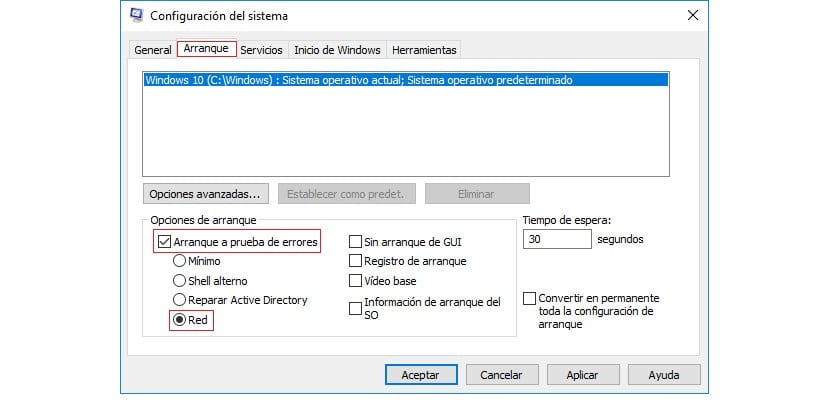
Ο πιο γρήγορος τρόπος για να δείτε ποια στοιχεία ενδέχεται να επηρεάζουν την απόδοση του υπολογιστή μας είναι η επανεκκίνηση ο υπολογιστής μας σε ασφαλή λειτουργία / ασφαλή λειτουργία. Αυτή η λειτουργία θα φορτώσει μόνο τα απαραίτητα προγράμματα οδήγησης, ώστε ο εξοπλισμός μας να μπορεί να λειτουργεί και να συνδεθεί στο Διαδίκτυο για να βρει μια λύση, εάν ισχύει.
Τα Windows μας επιτρέπουν να ενεργοποιήσουμε τον υπολογιστή μας σε αυτήν τη λειτουργία με δύο μεθόδους. Καλά μέσω του πλήκτρου F8, όταν ο υπολογιστής ηχεί και πρόκειται να φορτώσει το λειτουργικό σύστημα, ή μέσω της διαμόρφωσης των Windows, τροποποιώντας τις ρυθμίσεις εκκίνησης, ώστε την επόμενη φορά που θα ξεκινήσουμε τον υπολογιστή, να εκτελείται σε ασφαλή λειτουργία χωρίς να χρειάζεται να πατήσετε F8.
Εάν δεν έχουμε πρόσβαση στο μενού εκκίνησης μέσω του πλήκτρου F8, πρέπει να μεταβείτε στο πλαίσιο αναζήτησης Cortana για να πληκτρολογήσετε msconfig. Μέσα στο αναδυόμενο παράθυρο που θα εμφανιστεί ονομάζεται Διαμόρφωση συστήματος, πηγαίνουμε στην καρτέλα Εκκίνηση. Σε αυτήν την καρτέλα, πηγαίνουμε στις Επιλογές εκκίνησης και κάνουμε κλικ στο πλαίσιο ασφαλούς εκκίνησης / δικτύου.
Τέλος, κάντε κλικ στο Εφαρμογή και ΟΚ. Τότε το παράθυροΘα μας ρωτήσει εάν θέλουμε να επανεκκινήσουμε τον υπολογιστή εκείνη τη στιγμή για να γίνουν οι αλλαγές, ή εάν, αντίθετα, αυτές οι αλλαγές θα εφαρμοστούν την επόμενη φορά που θα ξεκινήσει ο υπολογιστής.